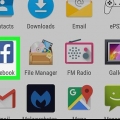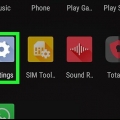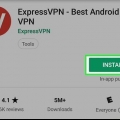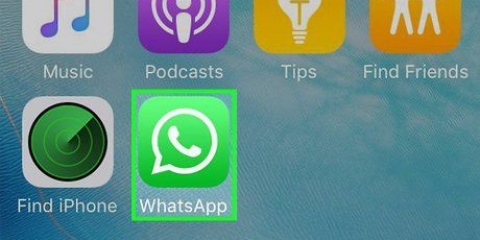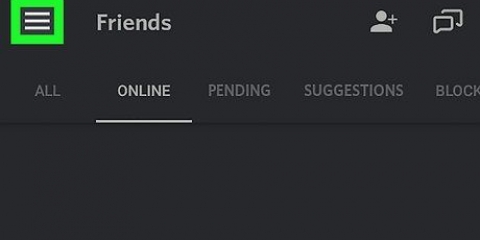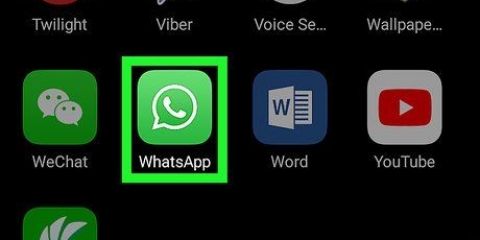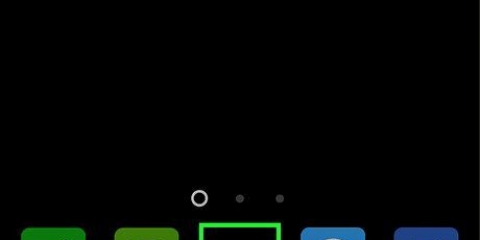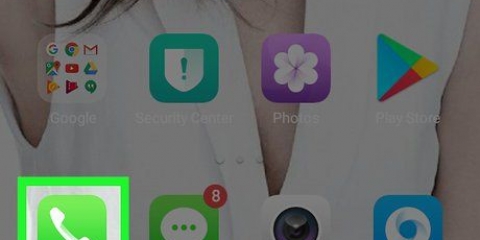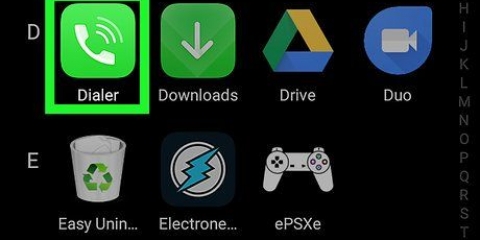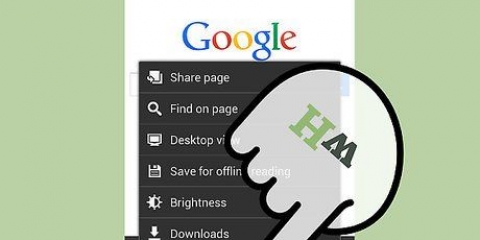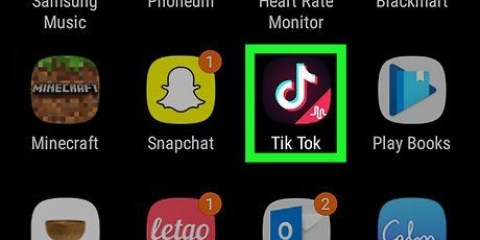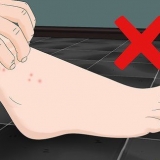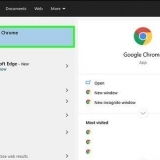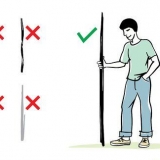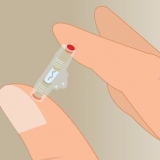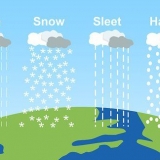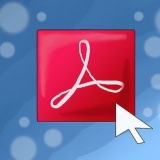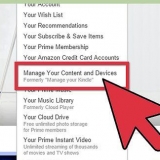Verander jou discord-profielfoto op android
Hierdie artikel sal jou leer hoe om `n nuwe foto vir jou Discord-profiel op `n Android-foon of -tablet te kies.
Trappe

1. Maak Discord oop. Dit is `n pers ikoon met die beeld van `n wit gamepad. Dit is gewoonlik op jou tuisskerm of tussen jou ander programme.

2. Druk ☰ in die boonste linkerhoek van die skerm.

3. Tik die rat in die onderste regterhoek van die skerm.

4. Druk My rekening onder `Rekeninginstellings`.

5. Druk jou huidige profielfoto. As jy nog nooit jou profielfoto verander het nie, lyk dit soos `n grys speletjiebeheerder op `n wit agtergrond.

6. Kies `n foto. Om `n foto uit jou toestel se kamerarol te kies, druk `Foto`s`. Om `n nuwe foto te neem, moet jy die ikoon van `n kamera druk.

7. Druk die ikoon om te stoor. Hierdie ikoon lyk soos `n blou skyf en is in die onderste regterhoek van die skerm geleë. Jou profielfoto is nou die prentjie wat jy gekies het.
Artikels oor die onderwerp "Verander jou discord-profielfoto op android"
Оцените, пожалуйста статью
Soortgelyk
Gewilde